Comment ajouter le paiement Alipay dans Buying King
L'éditeur PHP Baicao vous présente la méthode d'ajout du paiement Alipay dans l'application Buying King. Dans l'application Maihaowang, l'ajout du mode de paiement Alipay peut vous aider à recevoir des paiements plus facilement et à améliorer l'efficacité des transactions. En quelques étapes simples, vous pouvez facilement lier votre compte Alipay à l'application Maihaowang pour bénéficier d'une fonctionnalité de paiement rapide. Ensuite, apprenons-en plus sur la façon d'ajouter le paiement Alipay dans l'application Maihaowang !
Ouvrez le logiciel Buying King sur votre téléphone mobile. Après être entré dans l'interface principale, cliquez sur « Mon » dans le coin inférieur droit pour accéder à la page du centre personnel. Ensuite, recherchez « Paramètres système » sous « Plus de services » et cliquez au-dessus pour l'ouvrir.
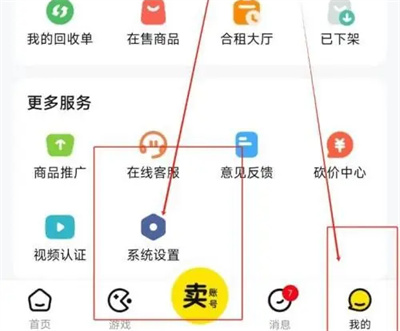
2. Après avoir accédé à la page des paramètres, il y a un "Sécurité et confidentialité", cliquez sur cet élément pour entrer.
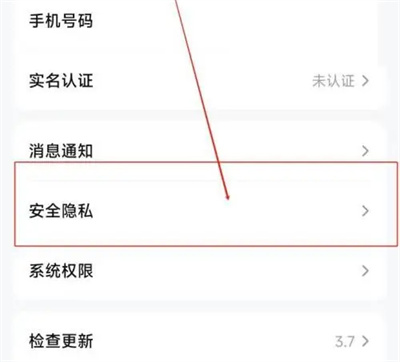
3. Cliquez sur « Compte de réception » sur la page de sécurité et de confidentialité pour participer.
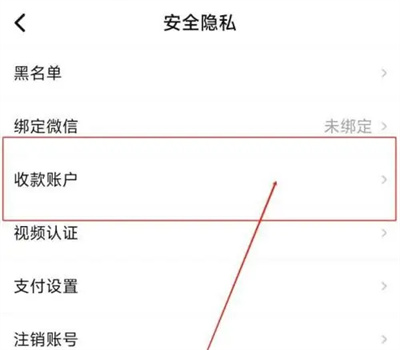
4. Après être arrivé à la nouvelle interface, cliquez sur "Ajouter Alipay" pour entrer.
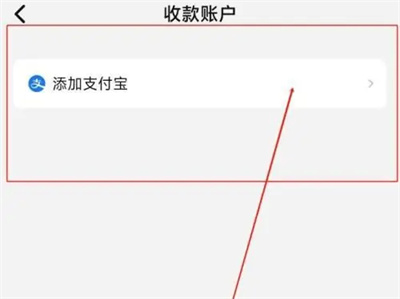
5. Dans l'interface d'ajout d'Alipay, entrez le nom du compte et le compte Alipay comme vous y êtes invité, puis cliquez sur le bouton « Obtenir le code de vérification » ci-dessous.
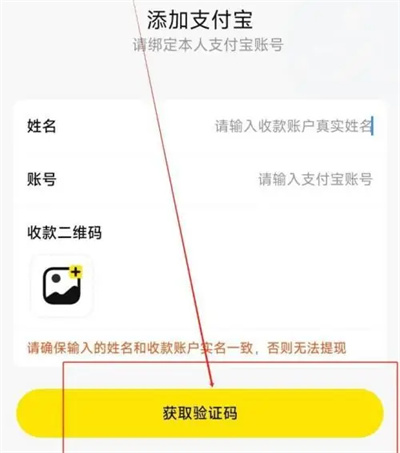
6. Une fois la page sautée, saisissez le code de vérification SMS reçu sur votre téléphone pour ajouter un compte de paiement Alipay.
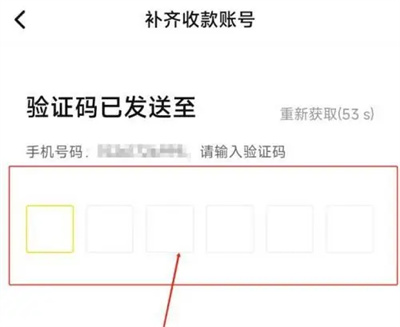
Ce qui précède est le contenu détaillé de. pour plus d'informations, suivez d'autres articles connexes sur le site Web de PHP en chinois!

Outils d'IA chauds

Undresser.AI Undress
Application basée sur l'IA pour créer des photos de nu réalistes

AI Clothes Remover
Outil d'IA en ligne pour supprimer les vêtements des photos.

Undress AI Tool
Images de déshabillage gratuites

Clothoff.io
Dissolvant de vêtements AI

AI Hentai Generator
Générez AI Hentai gratuitement.

Article chaud

Outils chauds

Bloc-notes++7.3.1
Éditeur de code facile à utiliser et gratuit

SublimeText3 version chinoise
Version chinoise, très simple à utiliser

Envoyer Studio 13.0.1
Puissant environnement de développement intégré PHP

Dreamweaver CS6
Outils de développement Web visuel

SublimeText3 version Mac
Logiciel d'édition de code au niveau de Dieu (SublimeText3)
 Comment retirer de l'argent de la plateforme de paiement TokenPocket vers Alipay ou WeChat
Aug 29, 2024 pm 06:51 PM
Comment retirer de l'argent de la plateforme de paiement TokenPocket vers Alipay ou WeChat
Aug 29, 2024 pm 06:51 PM
Oui, vous pouvez retirer des jetons vers Alipay ou WeChat via TokenPocket : Ouvrez l'application TokenPocket et sélectionnez l'onglet « Portefeuille ». Sélectionnez le token que vous souhaitez retirer, cliquez sur « Retirer » et sélectionnez « Alipay » ou « WeChat ». Saisissez le montant du retrait et confirmez l'adresse de retrait. Payez les frais de traitement et confirmez la demande de retrait, et attendez quelques minutes à quelques heures pour que le retrait soit effectué.
 Erreur de transfert SDK Alipay PHP: comment résoudre le problème de 'Impossible de déclarer la classe SignData'?
Apr 01, 2025 am 07:21 AM
Erreur de transfert SDK Alipay PHP: comment résoudre le problème de 'Impossible de déclarer la classe SignData'?
Apr 01, 2025 am 07:21 AM
Alipay Php ...
 Comment retirer de l'argent de Bitget Wallet vers Alipay
Sep 04, 2024 pm 07:25 PM
Comment retirer de l'argent de Bitget Wallet vers Alipay
Sep 04, 2024 pm 07:25 PM
Les étapes pour retirer de l'argent sur Alipay à l'aide de BitgetWallet sont les suivantes : Ouvrez BitgetWallet et entrez votre mot de passe ou utilisez votre empreinte digitale pour le déverrouiller. Cliquez sur Retirer pour sélectionner une crypto-monnaie. Saisissez les informations Alipay et remplissez le numéro de compte de paiement et le montant. Sélectionner le réseau Sélectionnez le réseau qui correspond au mode de paiement Alipay. Définir les frais de traitement Confirmez le montant des frais de traitement et acceptez-le. Confirmez et soumettez les informations d'inspection, puis cliquez sur Confirmer. En attente de confirmation attend la vérification par le réseau blockchain. Les retraits de fonds reçus seront crédités sur le compte de paiement Alipay.
 Comment résoudre le problème de la 'Erreur du signe de la clé de tableau non définie' lors de l'appel d'alipay easysdk à l'aide de PHP?
Mar 31, 2025 pm 11:51 PM
Comment résoudre le problème de la 'Erreur du signe de la clé de tableau non définie' lors de l'appel d'alipay easysdk à l'aide de PHP?
Mar 31, 2025 pm 11:51 PM
Description du problème Lors de l'appel d'Alipay Easysdk en utilisant PHP, après avoir rempli les paramètres en fonction du code officiel, un message d'erreur a été signalé pendant l'opération: "UNDEFINED ...
 Liste des frais de traitement pour la plateforme de trading OKX
Feb 15, 2025 pm 03:09 PM
Liste des frais de traitement pour la plateforme de trading OKX
Feb 15, 2025 pm 03:09 PM
La plateforme de trading OKX offre une variété de tarifs, y compris les frais de transaction, les frais de retrait et les frais de financement. Pour les transactions ponctuelles, les frais de transaction varient en fonction du volume des transactions et du niveau VIP et adoptent le "modèle de marché de marché", c'est-à-dire que le marché facture des frais de traitement inférieurs pour chaque transaction. De plus, OKX propose également une variété de contrats à terme, y compris des contrats standard de devises, des contrats USDT et des contrats de livraison, et la structure des frais de chaque contrat est également différente.
 OUYI Exchange App Download Download Tutorial
Mar 21, 2025 pm 05:42 PM
OUYI Exchange App Download Download Tutorial
Mar 21, 2025 pm 05:42 PM
Cet article fournit un guide détaillé pour le téléchargement en toute sécurité de l'application OUYI OKX en Chine. En raison des restrictions sur les magasins d'applications nationales, il est conseillé aux utilisateurs de télécharger l'application via le site officiel d'Ouyi OKX, ou d'utiliser le code QR fourni par le site officiel pour analyser et télécharger. Pendant le processus de téléchargement, assurez-vous de vérifier l'adresse officielle du site Web, de consulter les autorisations d'application, d'effectuer une analyse de sécurité après l'installation et d'activer la vérification à deux facteurs. Pendant l'utilisation, veuillez respecter les lois et réglementations locales, utiliser un environnement de réseau sûr, protéger la sécurité des comptes, être vigilant contre la fraude et investir rationnellement. Cet article est pour référence uniquement et ne constitue pas des conseils d'investissement.
 Sesame Open Door Login Enregistrement Entrée Gate.IO Enregistrement d'échange Entrée du site Web officiel
Mar 04, 2025 pm 04:51 PM
Sesame Open Door Login Enregistrement Entrée Gate.IO Enregistrement d'échange Entrée du site Web officiel
Mar 04, 2025 pm 04:51 PM
Gate.io (Sesame Open Door) est la principale plate-forme de trading de crypto-monnaie au monde. Le tutoriel couvre des étapes telles que l'enregistrement et la connexion du compte, la certification KYC, la monnaie fiduciaire et la recharge de la monnaie numérique, la sélection des paires de trading, les commandes de transaction limite / commerciale et les commandes et les enregistrements de transaction, vous aidant à démarrer rapidement sur la plate-forme Gate.io pour le trading des crypto-monnaies. Qu'il s'agisse d'un débutant ou d'un vétéran, vous pouvez bénéficier de ce tutoriel et maîtriser facilement les compétences de trading Gate.io.
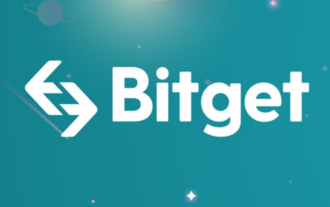 Comment retirer de l'argent de la plateforme de paiement Bitget Wallet Bitpie vers Alipay ou WeChat
Sep 04, 2024 pm 06:57 PM
Comment retirer de l'argent de la plateforme de paiement Bitget Wallet Bitpie vers Alipay ou WeChat
Sep 04, 2024 pm 06:57 PM
Comment retirer de l'argent sur Alipay ou WeChat via BitgetWallet ? 1. Connectez-vous à la plateforme de paiement BitgetWallet ; 2. Sélectionnez l'actif à retirer ; 3. Cliquez sur le bouton « Retirer » 4. Sélectionnez la méthode de retrait (Alipay ou WeChat) ; ; 6. Confirmez et soumettez.






